2019年04月22日
2段階認証の必要ないau IDを発行する手順
こんばんは、桃太郎です。
自宅にある「PHOTO-U TV」やEZweb未契約の携帯電話の契約状態を確認するため、au IDを発行しようと思ったのですが、意外と複雑かつ手間のかかる内容でしたので、次回からも楽にログインできる手順をご紹介します。
auでは、2段階認証が必須
auさんでは、本人が手続きしていることを確認するために2段階認証という仕組みを設けており、これを避けることはおすすめされません。
ですが、SMSによる2段階認証ができない機種(mamorinoやPHOTO-U TV等)も存在しますので、以下の手順で発行してみてください。
※この方法はセキュリティが下がることが懸念されますので、パスワードを複雑にする等の工夫をお願いします。
※2016/2/14時点: iPhone6ではこの手順が使えませんでした。au ID発行済かつ統合していたからかもしれません。LTEプランはこの方法が使えないかもしれません。
用語の整理
・au ID
au回線の契約状態の確認や請求明細の確認をするために必要なIDです。基本的にはID:電話番号となっています。
・au サポートID
au IDをまとめて管理することのできるIDになります。通常、契約状態の確認や請求明細の確認にはau IDによるログインが必須ですが、サポートIDにau IDを結びつけることで、一つのサポートIDで複数のau IDを確認することができます。また、2段階認証の必要がありません。
・お客様コード
auさんと契約したとき、自動的に割り振られる8桁の英数列です。変更することはできません。
実際に試した端末と回線
・PHOTO-U TV
・GRATINA
・mamorino3
※2016/3/6追記 2台とも発行可能なことを確認しました。
手順
1.au サポートIDの発行
下記のページから、サポートIDの新規登録を実施します。
ログイン→メタルプラス電話・国際電話などご利用の方→サポートIDの新規登録はこちら
https://cs.kddi.com/smt_i/index.html
設定に必要なのは、ID,パスワード,メールアドレスです。パスワードは英数8桁までしか使えない点がちょっと残念ですね。
サポートIDが使えるようになるまで、5分程度時間がかかります。
2.au サポートIDに対象回線をまとめる
サポートIDが使えるようになったら、サポートIDでログインしてください。
すると、auの携帯電話番号、契約時の4桁の暗証番号、生年月日を入力することができる画面が表示されますので、確認したい回線分だけ入力します。
ちなみに、一つのサポートIDに登録できる回線数は6回線までです。
※1と2の流れが画像付きで解説されています。
http://csqa.kddi.com/posts/view/qid/k1112053422
3.各回線のお客様コードを確認する
auお客様サポートにサポートIDでログインすると、各回線の契約状態が確認できますので
電話番号選択→ご利用状況→ご利用料金→請求明細を見る→契約時の4桁の暗証番号を入力→料金明細→ ︎月利用内訳を選択→お客様コードをメモする
︎月利用内訳を選択→お客様コードをメモする
3の流れが画像付きで解説されています。
http://www.au.kddi.com/support/mobile/procedure/id/customer-code
4.パソコンから「au ID」を発行する
下記のページから
https://id.auone.jp/id/pc/assigned/index.html
au IDの新規登録をします。このとき、EZweb未加入のauケータイ/mamorino/auデジタルライフ機器 PHOTO-U/Mi-Lookなど の項目にある新規登録を選択してください。
次の画面でau電話番号,お客様コード,契約時の4桁の暗証番号,文字認証を求められるので入力すれば完了です。
活用方法
au IDが発行できれば、au Walletが発行できます。つまり、維持費500円程度でau回線を維持してWalletカードをたくさん使ってポイント貯めるといったことが可能になるのではないでしょうか。
まとめ
契約内容にもよりますが、この方法で、2段階認証の必要ないau IDが発行できます。お手元にauさんのデジタル機器があったら、ぜひお試しください。


auユーザの方、au Wallet Market使ってますか?ハピタス経由して、購入価格から1.2%ポイントゲットしましょう。まだ登録していない方、私の紹介URLからの登録でポイントゲットできます。ぜひお使いください。
https://m.hapitas.jp/register?i=20923490&route=blog
※期間限定で還元率3%にアップしています。
自宅にある「PHOTO-U TV」やEZweb未契約の携帯電話の契約状態を確認するため、au IDを発行しようと思ったのですが、意外と複雑かつ手間のかかる内容でしたので、次回からも楽にログインできる手順をご紹介します。
auでは、2段階認証が必須
auさんでは、本人が手続きしていることを確認するために2段階認証という仕組みを設けており、これを避けることはおすすめされません。
ですが、SMSによる2段階認証ができない機種(mamorinoやPHOTO-U TV等)も存在しますので、以下の手順で発行してみてください。
※この方法はセキュリティが下がることが懸念されますので、パスワードを複雑にする等の工夫をお願いします。
※2016/2/14時点: iPhone6ではこの手順が使えませんでした。au ID発行済かつ統合していたからかもしれません。LTEプランはこの方法が使えないかもしれません。
用語の整理
・au ID
au回線の契約状態の確認や請求明細の確認をするために必要なIDです。基本的にはID:電話番号となっています。
・au サポートID
au IDをまとめて管理することのできるIDになります。通常、契約状態の確認や請求明細の確認にはau IDによるログインが必須ですが、サポートIDにau IDを結びつけることで、一つのサポートIDで複数のau IDを確認することができます。また、2段階認証の必要がありません。
・お客様コード
auさんと契約したとき、自動的に割り振られる8桁の英数列です。変更することはできません。
実際に試した端末と回線
・PHOTO-U TV
・GRATINA
・mamorino3
※2016/3/6追記 2台とも発行可能なことを確認しました。
手順
1.au サポートIDの発行
下記のページから、サポートIDの新規登録を実施します。
ログイン→メタルプラス電話・国際電話などご利用の方→サポートIDの新規登録はこちら
https://cs.kddi.com/smt_i/index.html
設定に必要なのは、ID,パスワード,メールアドレスです。パスワードは英数8桁までしか使えない点がちょっと残念ですね。
サポートIDが使えるようになるまで、5分程度時間がかかります。
2.au サポートIDに対象回線をまとめる
サポートIDが使えるようになったら、サポートIDでログインしてください。
すると、auの携帯電話番号、契約時の4桁の暗証番号、生年月日を入力することができる画面が表示されますので、確認したい回線分だけ入力します。
ちなみに、一つのサポートIDに登録できる回線数は6回線までです。
※1と2の流れが画像付きで解説されています。
http://csqa.kddi.com/posts/view/qid/k1112053422
3.各回線のお客様コードを確認する
auお客様サポートにサポートIDでログインすると、各回線の契約状態が確認できますので
電話番号選択→ご利用状況→ご利用料金→請求明細を見る→契約時の4桁の暗証番号を入力→料金明細→
3の流れが画像付きで解説されています。
http://www.au.kddi.com/support/mobile/procedure/id/customer-code
4.パソコンから「au ID」を発行する
下記のページから
https://id.auone.jp/id/pc/assigned/index.html
au IDの新規登録をします。このとき、EZweb未加入のauケータイ/mamorino/auデジタルライフ機器 PHOTO-U/Mi-Lookなど の項目にある新規登録を選択してください。
次の画面でau電話番号,お客様コード,契約時の4桁の暗証番号,文字認証を求められるので入力すれば完了です。
活用方法
au IDが発行できれば、au Walletが発行できます。つまり、維持費500円程度でau回線を維持してWalletカードをたくさん使ってポイント貯めるといったことが可能になるのではないでしょうか。
まとめ
契約内容にもよりますが、この方法で、2段階認証の必要ないau IDが発行できます。お手元にauさんのデジタル機器があったら、ぜひお試しください。
auユーザの方、au Wallet Market使ってますか?ハピタス経由して、購入価格から1.2%ポイントゲットしましょう。まだ登録していない方、私の紹介URLからの登録でポイントゲットできます。ぜひお使いください。
https://m.hapitas.jp/register?i=20923490&route=blog
※期間限定で還元率3%にアップしています。
【このカテゴリーの最新記事】
-
no image
-
no image
-
no image
-
no image
この記事へのトラックバックURL
https://fanblogs.jp/tb/4738766
※ブログオーナーが承認したトラックバックのみ表示されます。
この記事へのトラックバック






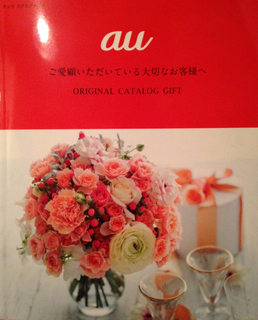
VoLTE SIMだと、この方法が使えないんですね。HP上の表記を見る限りは回線種別にこだわらず使えそうなんですが、まさか特定の回線だけ手続きできないなんて。サポートに電話して、「パスワードも難しくするから2段階認証解除して!」って頼み込むと解除してもらえたりしますので、ぜひお試しを!笑(実体験です)貴重な情報ありがとうございます!
使ってる回線種別によるんですかね。VOLTE SIMだとダメとか。